小编详解win7怎么做wifi热点,电脑故障
导读:电脑故障电脑故障 我们现在所使用的无线WiFi都是由路由器而散发出来的,可要是在没有路由器的情况下要怎样才能使用上WiFi进行上网呢?小编悄悄的告诉大家吧,其实我们只要开启了W学电脑技术电脑技术相关的杂志。 网站建设制作

我们现在所使用的无线WiFi都是由路由器而散发出来的,可要是在没有路由器的情况下要怎样才能使用上WiFi进行上网呢?小编悄悄的告诉大家吧,其实我们只要开启了Windows的虚拟WiFi功能以及虚拟无线APP功能,从而就能实现将电脑变成WiFi热点,达到共享上网。那么下面小编就来给大家陈述一下win7做WiFi热点的方法。
在如今这网络科技的社会时代中,人们已经无法离开手机,电脑等等,不管是在上班还是学习中我们都会使用到。而今天,今天小编要给大家讲的内容也就是电脑在windows7系统中如何设置WiFi热点的方法。好啦,事不宜迟一起跟小编来看看吧。
1、要想开启wifi热点,首先得要有无线网卡,笔记本是有自带的,pc的话可以购买一个随身wifi来分享wifi,这里就不叙述了;首先按下键盘上的windows键打开“开始菜单”,在其下方的搜索栏中输入“cmd”并点击放大镜图标进行搜索;
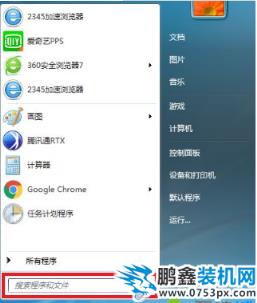
设置WiFi热点电脑图解1
2、如何seo优化推广网站在搜索结果中找到CMD程序后用鼠标右键点击打开菜单,选择“以管理员身份运行”;
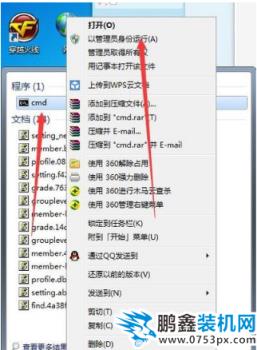
设置WiFi热点电脑图解2
3、打开命令提示符后,输入“netsh wlan set hostednetwork mode=allow ssid=wifi名称 key=wifi密码”,例如:“netsh wlan set hostednetwork mode=allow ssid=sougouzhinan key=12345678”,输入完公司网站建设成后敲回车;

win7电脑图解3
4、成功后回到桌面右键点击电脑桌面右下角的网络连接图标,在弹出的菜单中选择“打开网络和共享中心”;
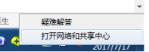
设置WiFi热点电脑图解4
5、进入“网络和共享中心”窗口后,点击左侧“更改适配器设置”;

win7做wifi热点电脑图解5
6、进入“网络连接”窗口后,右键点击右侧“无线网络连接”打开菜单,选择“属性”;
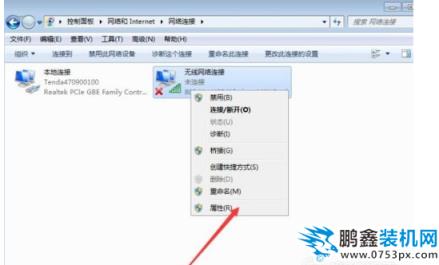
声明: 本文由我的SEOUC技术文章主页发布于:2023-06-27 ,文章小编详解win7怎么做wifi热点,电脑故障主要讲述热点,怎么做,电脑故障网站建设源码以及服务器配置搭建相关技术文章。转载请保留链接: https://www.seouc.com/article/it_20968.html

















